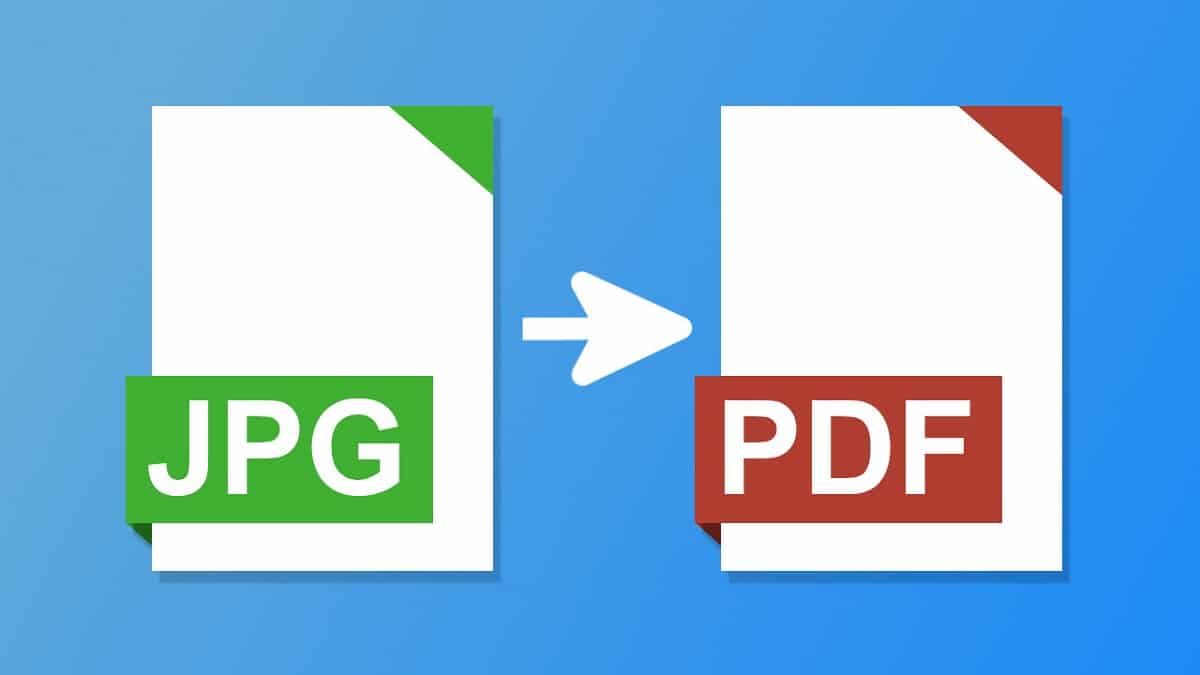
Android telefon ili tablet može nam pomoći da izvučemo maksimum iz svog uređaja pružajući nam više značajki. Jedna od stvari koje možemo učiniti s našim mobilnim telefonom je pretvaranje datoteka iz jednog formata u drugi. Na primjer, možemo pretvoriti fotografiju u PDF, bilo da se radi o JPEG ili PNG fotografiji.
U ovom ćete članku naučiti kako napraviti ovu pretvorbu s vašeg Android uređaja. U slučaju da vam je potrebna takva aplikacija za pretvorbu, ovdje su dostupne različite opcije. Budući da su sve metode jednostavne za korištenje, trebali biste moći pronaći onu koja zadovoljava vaše potrebe.
Web stranice
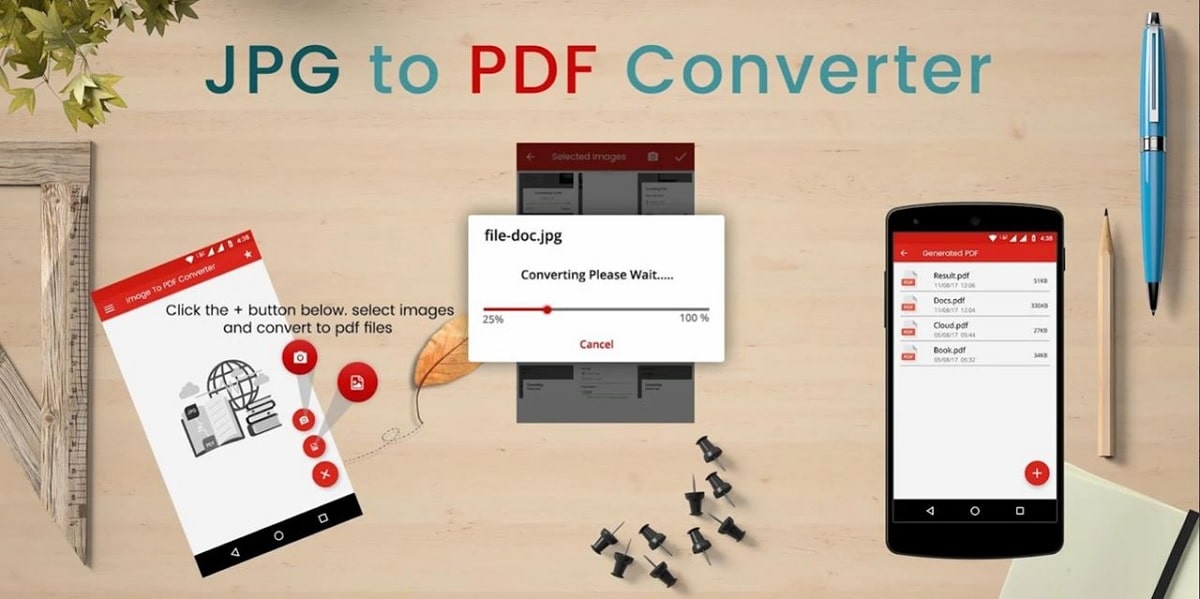
Postoji nekoliko web stranica koje nam omogućuju pretvaranje fotografije u PDF datoteku bez potrebe za instaliranjem bilo čega na mobitel. To je brz proces koji možemo provesti izravno u pregledniku našeg mobilnog uređaja, tako da nećemo morati ništa instalirati. To je vrlo udobna opcija.
Mnogi korisnici su upoznati s stranice poput Format PDF, ali smallpdf To je još jedna opcija kojoj možemo pribjeći u ovoj situaciji. Ako želimo pretvoriti sliku u PDF datoteku na Android uređaju, moramo slijediti ove korake:
- Otvorite web preglednik na svom mobilnom uređaju.
- Unesite u mali pdf link.
- Odaberite opciju za pretvaranje JPG u PDF ili također možete odabrati PNG u PDF, ovisno o formatu vaše slike.
- Sada će vam omogućiti učitavanje slike iz vaše galerije.
- Nakon učitavanja kliknite Stvori PDF.
- Pričekajte da se proces završi i za nekoliko sekundi bit će pretvoren.
- Sada kliknite preuzimanje PDF-a na svom uređaju.
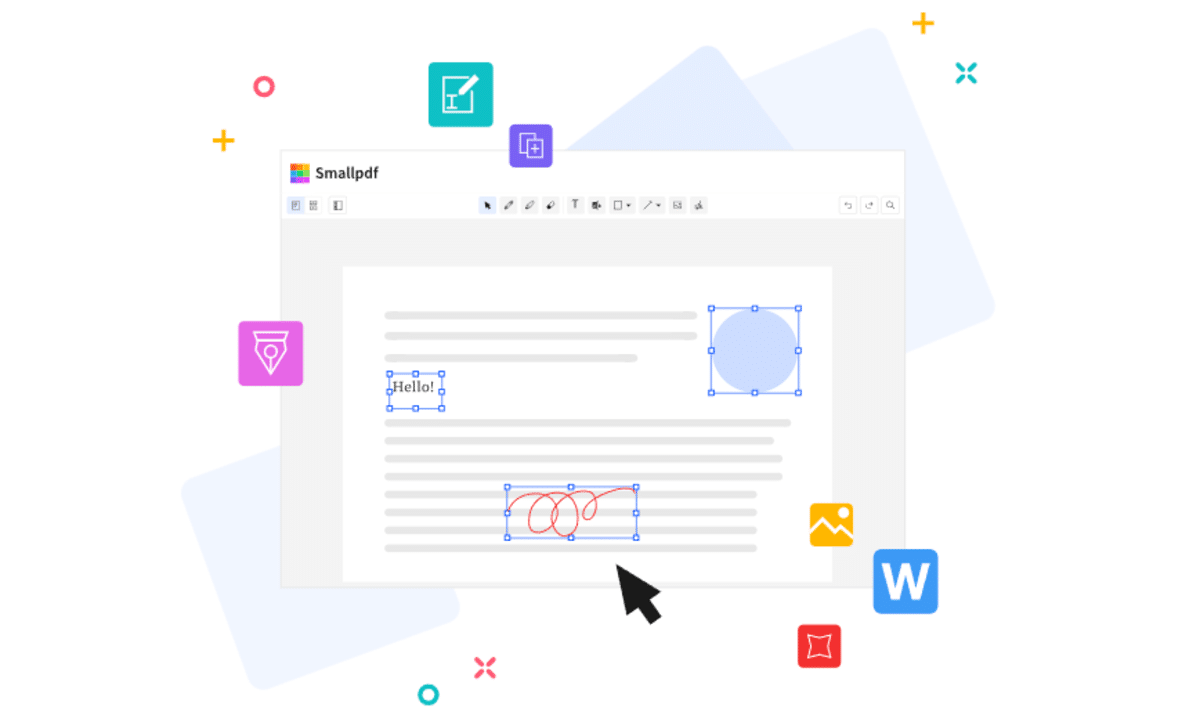
Nakon što ga dobijete, možete koristiti taj PDF za što god želite. Na primjer, možete ga poslati e-poštom prijatelju ili ga učitati na web stranicu. Upravo ste vidjeli kako je jednostavno. Ne traje dugo, iako uvijek morate imati internetsku vezu i ako je fotografija koju učitate velika, može potrošiti više mobilnih podataka i dulje se učitava. Stoga bi možda bila bolja opcija koristiti WiFi, za one kojima ga nedostaje.
Galerija na vašem Android mobitelu
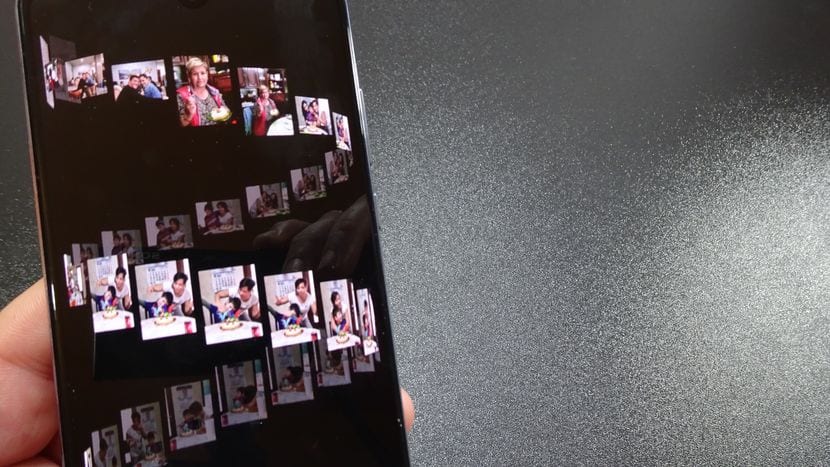
Neće svi korisnici Androida moći koristiti ovu metodu. Na primjer, neki slojevi za prilagodbu telefona omogućuju vam pretvaranje fotografije u PDF. Ne morate instalirati aplikacije na svoj mobilni uređaj da biste izvršili ovu funkciju. To je zgodna alternativa, iako možete obrađivati samo jednu sliku odjednom, tako da će, ako imate puno fotografija, biti glomazno i dugotrajno.
Najbolja opcija je provjeriti je li ova značajka prisutna na vašem Android uređaju. Ako jest, to je posebno super jer ne biste morali koristiti aplikaciju treće strane za pretvaranje tih slika u PDF datoteku. Za to morate slijediti sljedeće korake:
- Otvorite Galeriju svog mobitela.
- Sada pronađite fotografiju ili sliku koju želite pretvoriti u PDF.
- Zatim kliknite na ikonu s 3 točke da biste otvorili kontekstni izbornik.
- U ovom izborniku odaberite opciju Import as PDF ili Print as PDF ako postoji.
- Zatim kliknite Spremi ili Ispis.
- Pričekajte da završi i bit će spremno.
Nakon nekoliko sekundi imat ćete PDF spremljen na svom Android telefonu, na mjestu koje ste odabrali. Mnogi korisnici smatraju da je rad s PDF-ovima nešto lakši nego s drugim formatima datoteka.
Ako ste generirali nekoliko PDF-ova i želite ih spojiti da biste dobili jedan, možete pridružite se PDF-ovima slijedeći tutorial koji ćete pronaći na poveznici koju smo vam upravo ostavili.

Aplikacije za pretvaranje fotografija u PDF
Na Androidu možemo koristite aplikaciju za pretvaranje fotografije u PDF. Postoji nekoliko aplikacija u Trgovini Play koje nam omogućuju pretvaranje različitih formata datoteka u PDF, tako da su održiva opcija ako želimo pretvoriti nekoliko datoteka odjednom ili ako želimo često pretvarati stvari na našem telefonu.
Ako je to nešto što želimo često raditi na svom telefonu ili tabletu, moglo bi biti od interesa. Evo ga neke aplikacije možete besplatno preuzeti i koristiti na svom telefonu. Ovo su najbolja rješenja za pretvaranje datoteka na Androidu.
Pretvarač slika u PDF
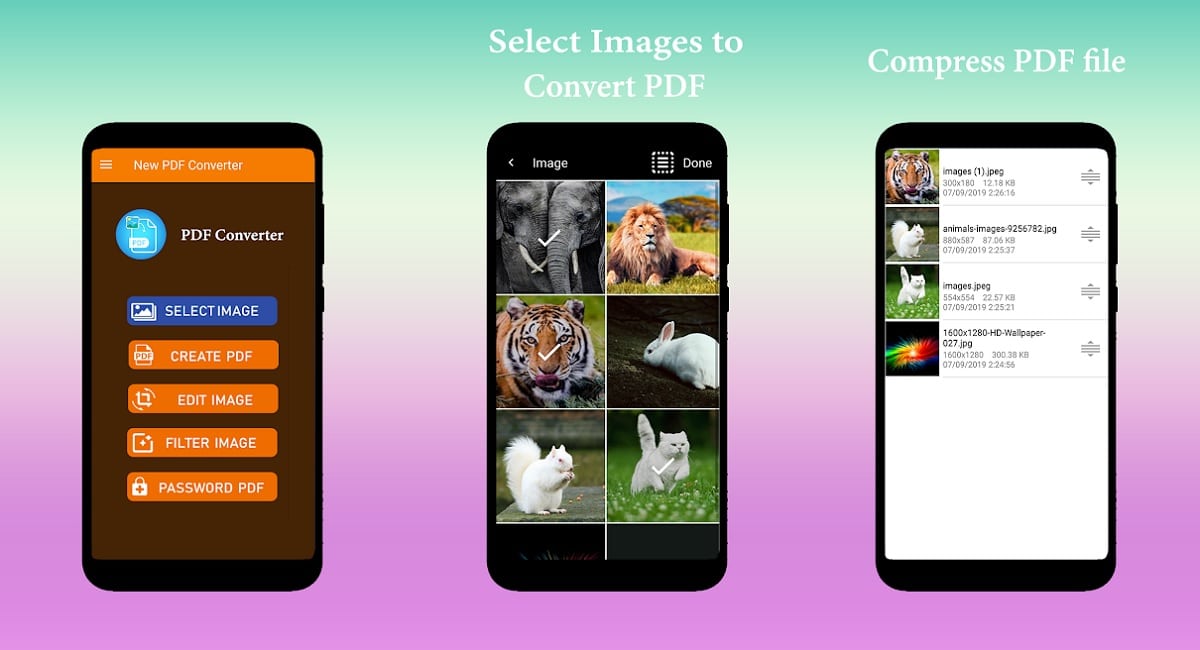
Ovo može biti jedan od najpopularniji pretvarači fotografija u pdf i učinkovit za Android. Osim toga, fotografiju iz galerije ili fotografiju koju snimimo fotoaparatom možemo iskoristiti za pretvaranje u željenu PDF datoteku, jer je možemo koristiti na različite načine. To je dobra aplikacija jer se može koristiti u različitim situacijama i odgovara nizu korisnika.
Svaki korisnik Androida može koristite aplikaciju bez poteškoćabudući da ima jednostavno sučelje. Jednostavno odaberemo radnju koju želimo izvesti, odaberemo fotografiju (iz galerije ili s fotoaparata) i pričekamo da se datoteka pretvori u željeni PDF format. Nakon što završimo, možemo imenovati datoteku i raditi s njom što god želimo (na primjer, poslati je e-poštom). Sve je gotovo u trenu.
Vi besplatno preuzmite pretvarač slika u PDF iz trgovine Google Play. Dostupan je za Android uređaje, a nećemo imati problema s korištenjem jer reklame nisu napadne. Evo linka:
Microsoft Office
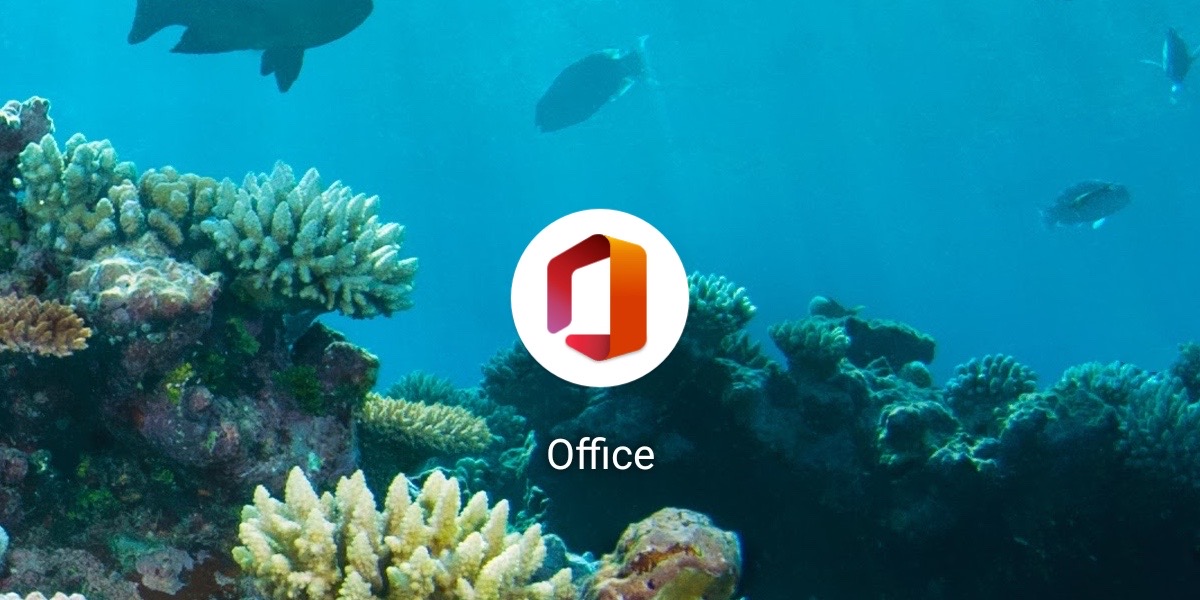
Mnogi korisnici Androida imaju Microsoft Office aplikacija na njihovim telefonima ili tabletima, au nekim je slučajevima čak i unaprijed instaliran. Prije nekoliko godina ova je aplikacija obnovljena, donoseći sa sobom hrpu novih značajki. Među tim novim značajkama bila je mogućnost pretvaranja slike u PDF datoteku. Budući da mnogi korisnici Androida možda imaju ovu aplikaciju, možemo je koristiti za pretvaranje slika u PDF datoteke.
Svatko tko ima Microsoft Office na Androidu može to učiniti. Evo kako:
- Otvorite Microsoft Office na svom mobilnom uređaju.
- Zatim dodirnite gumb +.
- Zatim morate odabrati opciju Photo.
- Odaberite fotografiju koju želite prenijeti ili preuzmite fotografiju izravno s fotoaparata.
- Sada pritisnite tipku Vrsta datoteke.
- Odaberite tamo PDF.
- Pritisnite gumb Gotovo.
- Konačno će započeti pretvorba i moći ćete spremiti navedeni PDF dokument sa slikom gdje god želite.
Pretvori sliku u PDF
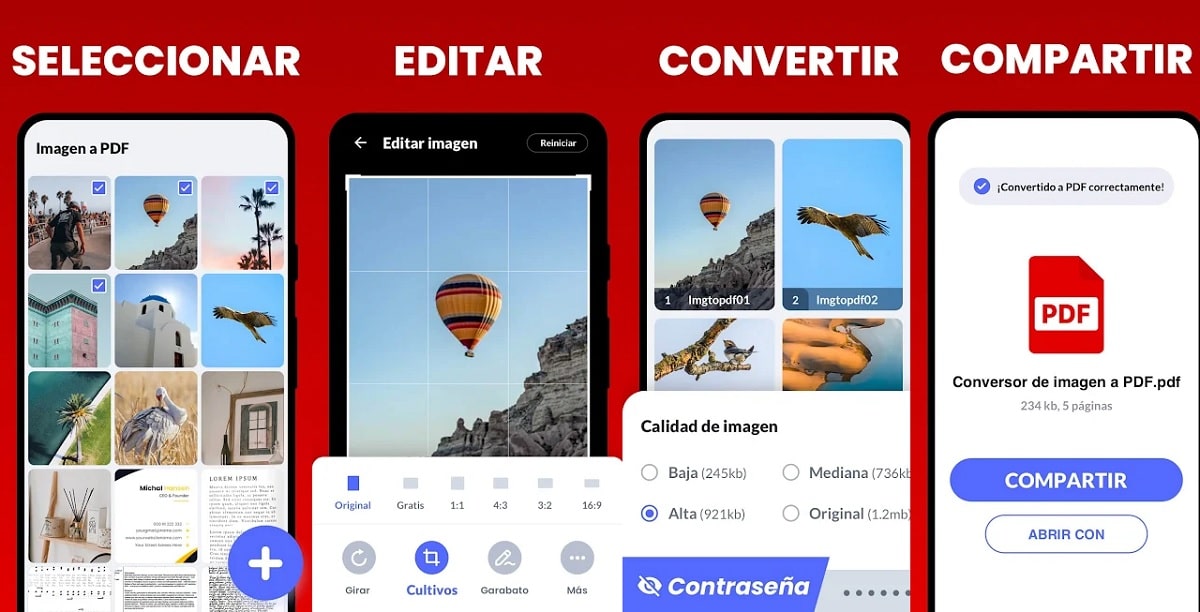
Korisnici Androida koji žele pretvoriti fotografiju u PDF mogu se osloniti na jednu od najboljih aplikacija na tržištu. Ova aplikacija je jedna od najpopularnijih aplikacija za pretvorbu kompatibilan s JPEG, PNG i TIFF formatima, među ostalima.
Ovu aplikaciju može koristiti svatko za pretvoriti fotografiju u pdf na operativnim sustavima Android. Također dolazi sa sučeljem koje je jednostavno za korištenje. Aplikacija omogućuje brzo učitavanje fotografije i njezino pretvaranje u željenu PDF datoteku. Jednostavan je za korištenje u svakom trenutku, kao i nudi niz dodatnih značajki kao što je promjena veličine.
Unutar ove aplikacije postoje oglasi, ali oni vam ne smetaju ako je koristite na svom telefonu. Ova aplikacija može biti preuzmite besplatno na Androidu, iz trgovine Google Play. Ovu aplikaciju možete preuzeti sa ove poveznice:
